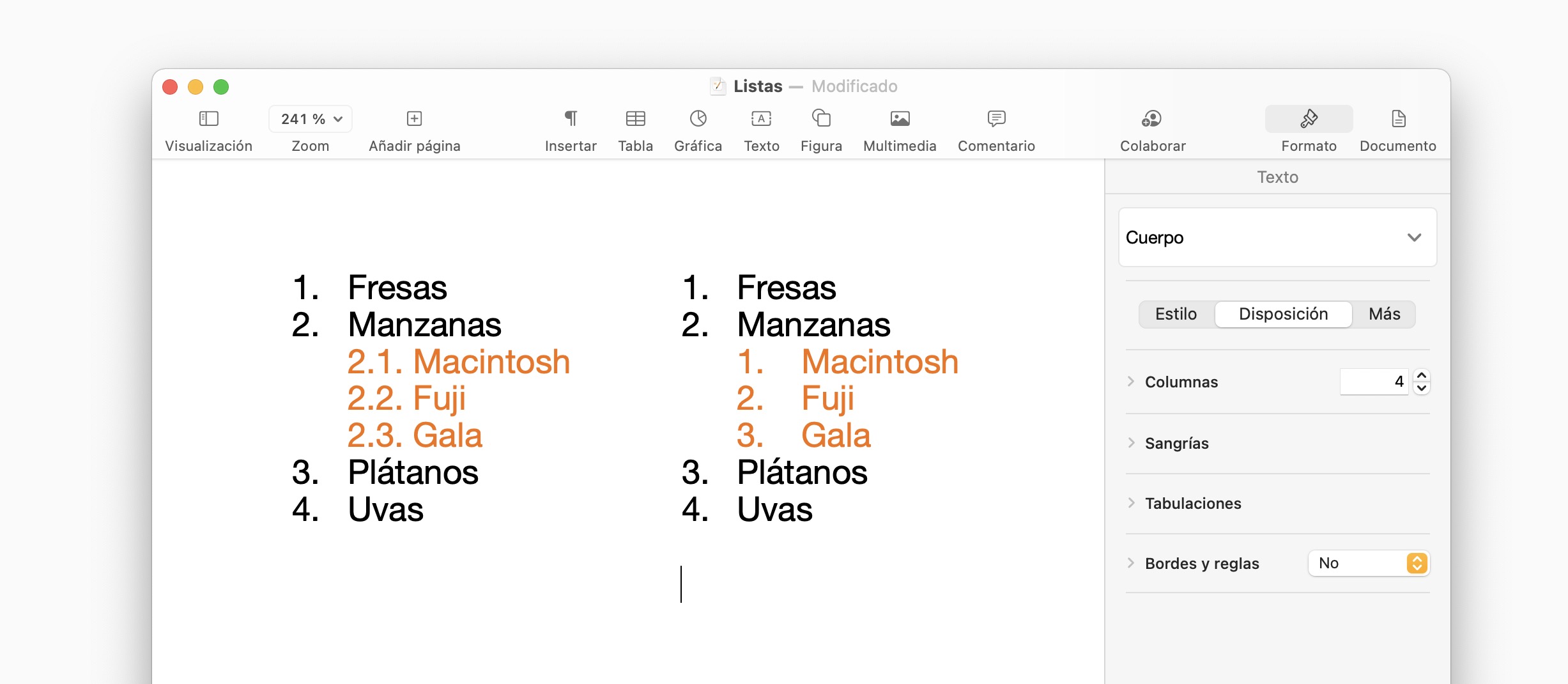Tal como vemos en la imagen que encabeza el artículo, la numeración progresiva nos permite marcar con toda claridad en qué apartado nos encontramos dentro de una lista numerada. Lo cierto es que parece un cambio menor si los elementos de la lista son cortos, pero cuando uno de ellos puede ocupar una página entera, tener la noción de en qué sub-sección estamos es de gran utilidad.
Numeración progresiva, automatizando las sub-secciones
Afortunadamente en Apple saben que poder usar listas progresivas nos facilitará más de un proyecto, y por ello nos ofrecen una opción para ajustar su uso de la forma más sencilla. Un sistema que, además, podemos utilizar tanto en nuestro iPhone, iPad o Mac de forma casi idéntica.

Para empezar lo único que debemos hacer es crear nuestra lista. Podemos crearla usando números, letras o incluso números romanos. Una vez creada la lista convertirla en una que utilize numeración progresiva es de lo más sencillo. En el Mac los pasos son los siguientes:
- Seleccionamos la lista entera.
- En la barra lateral de formato tocamos el pequeño > junto a Viñetas y listas para ver todas las opciones.
- Activamos la opción Numeración progresiva.
En el iPhone o el iPad el proceso es muy similar. En este caso los pasos son los siguientes:
- Seleccionamos la lista entera.
- Tocamos el botón en forma de brocha de la parte superior.
- Tocamos en Viñetas y listas.
- Tocamos la "i" junto al estilo que hemos elegido.
- Activamos Numeración progresiva.
Así de fácil. Un pequeño ajuste que en más de una ocasión evitará que tengamos que teclear y llevar la cuenta de forma manual de los elementos, sub-elementos y sub-sub-elementos que componen el texto.
Ideal para determinadas clases de documentos como por ejemplo contratos, donde cada cláusula tiene que quedar claramente identificada sin que ninguna se pase por alto. En este y otros casos un simple clic en la opción correspondiente y listo. Pages se ocupa de todo.